自制卡片计划第三弹,往期链接:
countdown-mod-card,一个紧凑型定时卡片。
它提供了直观的交互方式和丰富的自定义选项,旨在将复杂的计时器操作变得简单而优雅
卡片预览:
操作演示:
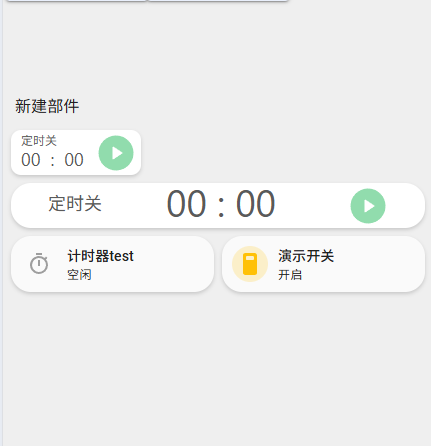
倒计时完成后触发实体操作
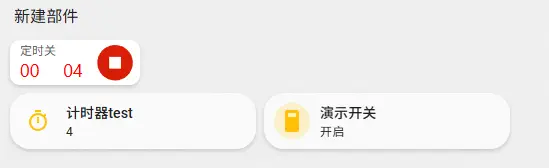
根据交互发生的位置,动态改变刻度气泡的左右侧弹出,触摸数字部分左侧则右弹出,触摸数字右侧则左弹出
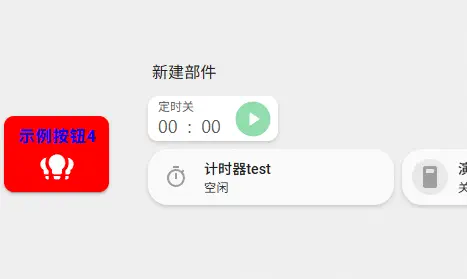
卡片嵌套案例
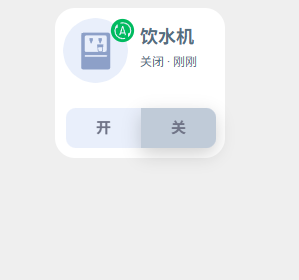
核心特性
- 直观的滑动交互:通过在小时或分钟数字上垂直滑动,即可快速设置倒计时长短,无需繁琐的输入框。
- 实时刻度尺气泡:滑动时,屏幕侧方会浮现一个带有刻度尺的“气泡”窗口,实时显示并精确吸附到您设置的数值,操作精准且反馈清晰。
- 兼容性:已对本人其他卡片做了特别兼容popup-button-card & grid-template-card
- 动态状态显示:卡片会自动识别计时器状态(空闲、活动中),并切换对应的“开始/停止”按钮及图标。
- 智能时间格式:当计时器活动且剩余时间少于1分钟时,会自动切换为“分:秒”显示,让短时倒计时更易读。
- 自动重置:当计时器正常结束或被手动取消后,卡片上的显示数值会自动归零,为下一次使用做好准备。
- 完全可定制化:从卡片、标题、按钮到时间数字的样式,均可通过 CSS 进行深度定制。
- 模板支持:支持 Home Assistant 的全局卡片模板,部分配置支持js动态模板,可以创建可复用的样式和配置。
此项目全部功能实现代码由AI生成 Power By ChatGPT
安装说明:
复制本项目仓库地址:,在HACS添加Custom repositories,Repositories填写仓库地址,Type选择Dashboard; 搜索:countdown-mod-card,下载安装,按提示刷新页面
HA实体与自动化配置:
每个该卡片都需要一个单独的记时器实体,以及一条自动化用于倒计时结束后的实体执行
- 记时器实体:创建一个计时器辅助元素,记录其timer实体ID
- 自动化,监听该计时器的timer.finished事件,继而触发后续操作,同时监听实体的关闭操作,用于自动取消计时器,自动化yaml配置示例:
alias: test计时器
description: ""
triggers:
- trigger: event
event_type: timer.finished
event_data:
entity_id: timer.your_timer_entity #替换你的timer实体
alias: 计时器自然结束
id: 计时器自然结束
- trigger: state
entity_id:
- switch.your_switch_entity #替换你的switch实体
from: "on"
to: "off"
alias: 实体被手动关闭
id: 实体被手动关闭
conditions: []
actions:
- alias: 事件分流
choose:
- conditions:
- condition: trigger
id:
- 计时器自然结束
sequence:
- action: switch.turn_off
target:
entity_id: switch.your_switch_entity #替换你的switch实体
alias: 关闭实体
alias: 自然结束-关闭实体
- conditions:
- condition: trigger
id:
- 实体被手动关闭
- condition: state
entity_id: timer.your_timer_entity #替换你的timer实体
state: active
sequence:
- action: timer.cancel
target:
entity_id: timer.your_timer_entity #替换你的timer实体
alias: 手动关闭-取消计时
mode: single
选项配置
| 配置项 | 效果说明 | 使用说明 | 配置示例 | | type | 声明卡片类型 | 必需,固定为custom: countdown-mod-card | type: custom:countdown-mod-card | | timer_entity | 指定记时器实体 | 必需,配置为实体ID | timer_entity: timer.my-timer | | title | 显示标题文本 | 可选,支持js模板 | title: 定时·关 | | start_icon | “开始”按钮显示的图标 | 可选,可配置文件路径 | start_icon: /local/icons/start.svg | | stop_icon | “停止”按钮显示的图标 | 可选,可配置文件路径 | stop_icon: /local/icons/stop.svg | | hour_sensitivity | 设置小时的滑动灵敏度 | 可选,数值越小,越灵敏。默认值: 5 | hour_sensitivity: 5 | | minute_sensitivity | 设置分钟的滑动灵敏度 | 可选,数值越小,越灵敏。默认值: 5 | minute_sensitivity: 5 | | hour_step | 小时数值的每格步进 | 可选,例如设为 2,则滑动时数值会按 0, 2, 4... 变化。默认值: 1 | hour_step: 1 | | minute_step | 分钟数值的每格步进 | 可选,例如设为 5,则滑动时数值会按 0, 5, 10... 变化。默认值: | minute_step: 5 | | template | 要应用的全局模板名称 | 使用方法与button-card一致 | template: my-template | | variables | 传递给模板的变量键值对 | 使用方法与button-card一致 | --- | | styles | 用于自定义卡片各部分样式的对象 | 见下方说明 | --- |
关于 styles 的说明
styles 对象下包含 card, grid, title, timer, button 等键。每个键的值都是一个 CSS 规则数组
- styles -> card,定义卡片外部容器样式:
styles:
card:
- background-color: white
- border-radius: 10px
- height: 45px
- width: 130px
- padding: 0px
- styles -> grid,定义各元素的网格布局,只支持3个固定元素:title/timer/button
styles:
grid:
- grid-template-areas: |
"title button"
"timer button"
- grid-template-columns: auto 55px
- grid-template-rows: 20px 20px
- justify-items: start
styles:
title:
- font-size: 12px
- margin-top: 4px
- color: rgb(90,90,90)
- margin-left: 10px
styles:
timer:
- margin-left: 2px
- font-size: 18px
- color: |
[[[
if (states[`${config.timer_entity}`].state === "idle"){
return "rgb(192,203,216)"
} else {
return "rgb(85,110,127)"
}
]]]
- styles -> button,定义开始、停止按钮的样式
styles:
button:
- background: rgba(0,0,0,0)
- border-radius: 0px
- width: 60px
- height: 60px
- padding: 0px
- margin-top: 6px
预览卡片配置示例
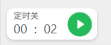
type: custom:countdown-mod-card
timer_entity: timer.ji_shi_qi_test
title: 定时 · 关
hour_sensitivity: 5
minute_sensitivity: 1
hour_step: 1
minute_step: 1
start_icon: /local/icon/start.svg #自备图标
stop_icon: /local/icon/stop.svg #自备图标
styles:
title:
- font-size: 12px
- margin-top: 4px
- color: rgb(85,110,127)
- margin-left: 10px
grid:
- grid-template-areas: |
"title button"
"timer button"
- grid-template-columns: auto 55px
- grid-template-rows: 20px 20px
- justify-items: start
card:
- background-color: rgb(233,239,251)
- border-radius: 10px
- height: 45px
- width: 150px
- padding: 0px
timer:
- margin-left: 2px
- font-size: 18px
- font-weight: bold
- color: |
[[[
if (states[`${config.timer_entity}`].state === "idle"){
return "rgb(192,203,216)"
} else {
return "rgb(85,110,127)"
}
]]]
button:
- background: rgba(0,0,0,0)
- border-radius: 0px
- width: 60px
- height: 60px
- padding: 0px
- margin-top: 6px
|